Parandus: Plexi server pole saadaval või ei tööta PS4 või PS5 puhul
Varia / / December 19, 2021
Plex on ainulaadne voogesitusplatvorm, mis pakub funktsioone, mida ükski teine teenus ei paku. Plexil pole mitte ainult oma muljetavaldav filmide ja telesaadete raamatukogu, vaid see võimaldab kasutajatel seda teha seadistage kohalik meediumiserver ja voogesitage oma lemmiksisu mis tahes seadmes kõikjal maailmas. Olen isiklikult Plexi kasutanud juba üle aasta, mu meediumiserveriks on seatud vana sülearvuti ja sisu tarbimine pole kunagi olnud nii lihtne ja lihtne.
Plex on saadaval paljude erinevate platvormide jaoks, sealhulgas Windows, macOS, Android, iOS, Android TV, Apple TV ja isegi PS4 ja PS5 jaoks. Kui te pole seda oma PlayStationi installinud, oleme selle juhendi juba käsitlenud kuidas installida Plex oma PS5-le konsool hiljuti. Kuid mitmel kasutajal tekib aeg-ajalt probleeme oma Plexi serveri või rakendusega. Kui olete üks neist, lugege edasi, et teada saada, kuidas saate oma PS4-s või PS5-s hõlpsasti lahendada Plexi serveri kättesaamatu või mittetöötava probleemi.

Lehekülje sisu
-
Kuidas parandada Plex-serverit, mis pole PS4 või PS5 puhul saadaval
- 1. Värskendage Plexi meediumiserverit
- 2. Logige oma Plexi kontolt välja
- 3. Eemaldage soovimatud serverid ja seadmed
- 4. Keela turvalised ühendused
- 5. Installige Plex Media Server uuesti
- 6. Lubage IPV6 serveri tugi
- 7. Installige Plex oma PS4-le või PS5-le uuesti
- 8. Looge uus server
- Järeldus
Kuidas parandada Plex-serverit, mis pole PS4 või PS5 puhul saadaval
Plexi serveri kättesaamatuse probleem on üsna tavaline probleem ja selle võivad põhjustada mitmed tegurid. Õnneks on see enamasti üsna lihtne vaid mõne tõrkeotsingu sammuga parandada. Just seda oleme allolevates sammudes arutanud!
1. Värskendage Plexi meediumiserverit

Sellise probleemi kõige tõenäolisem põhjus on Plex Media Serveri aegunud versioon. Käivitage oma seadmes, kuhu on installitud meediumiserver, Plex ja klõpsake nuppu Seaded ikooni ja valige Server avanevas aknas vahekaarti. Programm hakkab ise uusi värskendusi otsima ja teavitab teid nende leidmisel. Lihtsalt oodake, kuni värskendus alla laaditakse, installige see ja taaskäivitage arvuti või sülearvuti. Käivitage Plex Media Server ja proovige näha, kas see lahendab probleemi, voogesitades midagi oma PS4-s või PS5-s.
2. Logige oma Plexi kontolt välja

Logige nii oma meediumiserveris kui ka konsoolis oma Plexi kontolt välja ja logige uuesti sisse. Tavaliselt lahendab see kõik teie Plexi kontoga seotud probleemid.
3. Eemaldage soovimatud serverid ja seadmed

Suunduge Seaded > Serverid ja eemaldage kõik lisaserverid, mida te ei vaja. Need lisaserverid võisid teie põhiserverit segada, mille tulemusena Plex teie konsoolis ei töötanud. Lisaks navigeerige aadressile Seaded > Volitatud seadmed ja eemaldage kõik seadmed, milles te enam Plexi ei kasuta. See tühjendab kõik lisaühendused, mida Plex peab käivitamisel pidevalt kontrollima.
Reklaamid
4. Keela turvalised ühendused
Vaikimisi kasutab Plex teie sisu voogesitamiseks teie registreeritud seadmetesse turvalisi ühendusi. Mõnel rakenduse versioonil võib nende serveritega turvalise ühenduse loomisel siiski probleeme tekkida. Saate selle valiku keelata, navigeerides aadressile Seaded > Server ja muutes Turvaline ühendus võimalus Keela. Lõpuks logige oma Plexi kontolt välja ja logige uuesti sisse, et kajastada just tehtud muudatusi.
5. Installige Plex Media Server uuesti
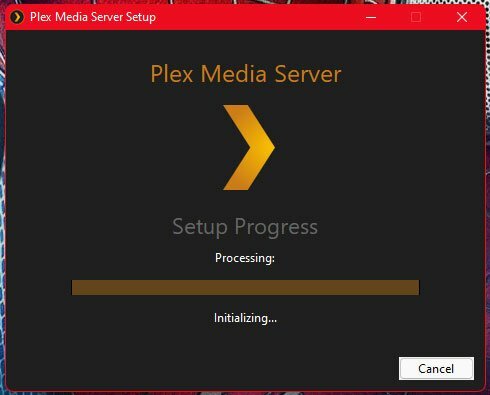
On suur võimalus, et teie meediaserver ise on rikutud. Lihtsaim viis selle parandamiseks on lihtsalt desinstallida ja uuesti installida rakendus Plex Media Server oma sülearvutisse või arvutisse. Võite minna aadressile Plexi allalaadimised jaotist, et hankida meediumiserveri uusim versioon.
Reklaamid
6. Lubage IPV6 serveri tugi
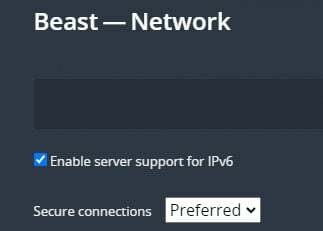
Navigeerige Seaded > Võrk ja kontrollige valikut, mis ütleb Luba serveri tugi IPV6 jaoks.
7. Installige Plex oma PS4-le või PS5-le uuesti
Kui teil on probleeme Plexi serveriga ühenduse loomisega ainult PS4-s või PS5-s, soovitame teil rakendus desinstallida ja konsoolil uuesti installida. Seda saab teha rakenduses Kõik rakendused PlayStationi konsooli jaotises.
8. Looge uus server
Kui olete proovinud kõike selles loendis ja probleem püsib, on aeg alustada uuesti, luues uue serveri ja teisaldades kõik oma meediumifailid uude kataloog. See võib sõltuvalt teie eelmise teegi suurusest võtta palju aega, kuid see on nii viimane piisk karikasse, mis kindlasti lahendab teie PS4 või PS5 tüütu Plexi serveri kättesaamatu probleemi.
Järeldus
Loodame, et meie juhend Plex Serveri kättesaamatu või mittetöötava probleemi lahendamiseks PS4 või PS5 puhul oli teile kasulik. Kui teil on muid näpunäiteid peale selle, mida oleme maininud, andke teistele lugejatele allolevates kommentaarides teada! Kui teil on juhendi kohta küsimusi, võtke meiega julgelt ühendust, aitame hea meelega!

![Kuidas siseneda Cubot P11 taasterežiimi [varu ja kohandatud]](/f/7415b292d63130655a203c852c4eb3c1.jpg?width=288&height=384)

